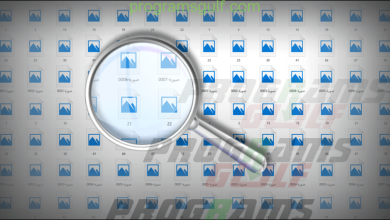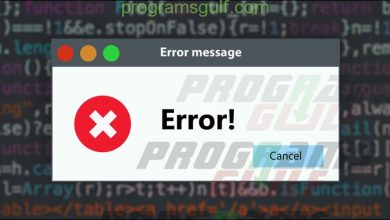حماية ويندوز من الفيروسات: 5 نصائح بسيطة ليس لديك عذر لتجاهلها

يعمل نظام تشغيل ويندوز على شريحة ضخمة تعادل 80% من أجهزة الكمبيوتر الشخصية سواء المكتبية أو المحمولة، الأمر الذي يجعله أكثر أنظمة التشغيل شعبية على الإطلاق. وفى الوقت نفسه، هذه الشعبية تجعل مُستخدمي النظام مُستهدفون من قبل القراصنة وعمليات الاختراق والتسلل إلى أجهزتهم لتشفير البيانات وإلحاق الضرر بها. بالتأكيد الأمر ليس بهذه السهولة؛ ولكن بالنسبة للمبتدئين فى التعامل مع أجهزة الكمبيوتر يصبح من السهل سرقة بياناتهم عبر أساليب الخداع الإلكترونية. لحسن الحظ، يمكن لأبسط وأصغر الإجراءات أن تكون أكثر فعالية للحفاظ على أمان بياناتك، فهي إجراءات لن تستغرق من وقتك كثيرًا وسهلة التنفيذ وليس لديك أي عذر لتجاهلها. لن تتجاوز هذه الإجراءات العادات الأمنية الأساسية مثل: استخدام كلمة مرور قوية، والاحتفاظ بنسخة إحتياطية دائمًا من بياناتك، وتحديث ويندوز بشكل منتظم ومستمر. ولمساعدتك على حماية ويندوز من الفيروسات سأخبرك من خلال هذا الموضوع عن 5 نصائح مهمة يجب أن تتبعها حتى تضمن تحقيق ذلك.
كيف تتأكد من حماية ويندوز من الفيروسات ؟
لا توجد هناك طريقة واحدة تأتي منها الفيروسات حتى يمكن معالجتها والتأكد من حماية ويندوز من الفيروسات. لكن ومع ذلك، لا يجب أن تكون مهمة تأمين الحاسوب صعبة بفضل توفر كثير من الأدوات والطرق التى تساعد فى التصدي لأي تهديد أمني أو هجوم إلكتروني يُسيطر على بيانات المُستخدمين. الأمر لا يعتمد على استخدام برنامج مكافحة فيروسات فقط بل على سلوكك لاستخدام الحاسوب والمواقع التى تقوم بزيارتها. فيما يلي، نسرد لكم نصائح فعالة وقوية إذا قمت بإتباعها بشكل منتظم يمكن أن تضمن أمان جهاز الكمبيوتر بنسبة كبيرة.
النصيحة الأولى: استخدم برنامج Windows Defender
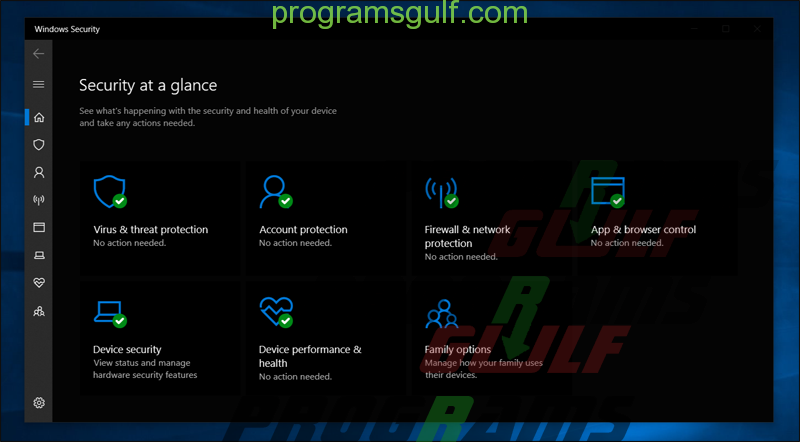
قديمًا، كان المُستخدم بحاجة إلى شراء برنامج حماية قوي وإعداده جيدًا على جهاز الكمبيوتر قبل توصيله بالإنترنت. لكن الأمر بات أسهل بكثير في هذه الأيام، حيث يأتي نظام تشغيل ويندوز مع أداة افتراضية تقوم بحماية النظام تُدعي “Windows Defender” والتى تم تحديثها وتغيير اسمها فى Windows 10 إلى “Windows Security”. فى العادة كان يقوم المُستخدمين بإيقاف هذا البرنامج وتحميل برنامج حماية خارجي آخر مثل: Avast و Avira للحصول على حماية إضافية. لكن الآن مع المجهودات الضخمة التي بذلتها مايكروسوفت لتعزيز كفاءة وأداء البرنامج؛ أصبح من الممكن الإعتماد عليه دون الحاجة لاستخدام برنامج آخر. لذا، أول نصيحة لأجل حماية ويندوز من الفيروسات هي التأكد من تفعيل هذا البرنامج واستخدامه لفحص الحاسوب باستمرار. يمُكنك ايضًا تثبيت برنامج مكافحة البرامج الضارة كمُساعد مثل Malwarebytes للحصول على أفضل مستوى من الحماية.
النصيحة الثانية: تحقق من إضافات متصفح الإنترنت
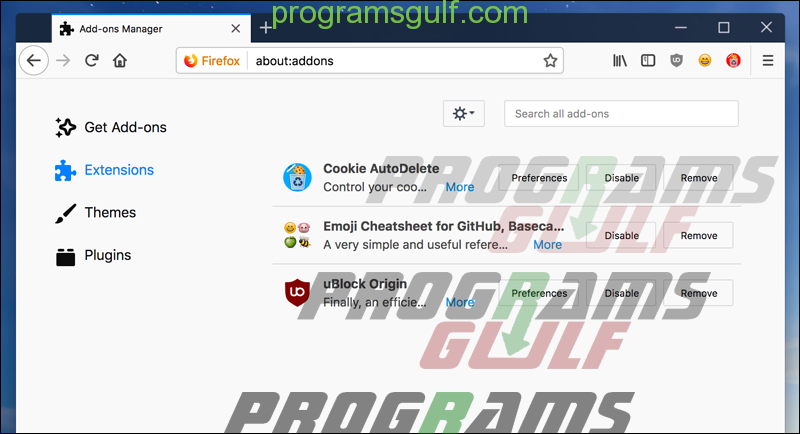
يعُد متصفح الإنترنت هو النافذة التي تطلع منها على العالم بأسره، فمن خلاله تستطيع التنقل بين المواقع والخدمات المختلفة، لذلك هو المكان الذي تقضي فيه الكثير من وقتك عند استعمال الكمبيوتر. ومن أجل ذلك، يجب عليك تأمين متصفحك الإفتراضي جيدًا سواء جوجل كروم أو فايرفوكس أو أوبرا أو غير ذلك. المقصود هنا هو الاهتمام بتحديثه بصفة دائمة؛ فمن السهل أن تقوم بذلك مع معظم المتصفحات الحديثة التى تقوم بتحديث نفسها تقائيًا فى الخلفية لضمان بقاء حاسوبك آمن. لكن التحديثات وحدها لا تكفي، تحتاج أيضًا إلى الاهتمام بالإضافات التي تقوم بتثبيتها على المتصفح. أريدك أن تضع فى اعتبارك أن غالبية هذه الإضافات قد تكون لها إمكانية الوصول إلى سجل التصفح الخاص بك ومعرفة كل نشاطك الذي تقوم به. لذا أبحث عن كل إضافة تريد تثبيتها أو قمت بتثبيتها بالفعل وأكتشف ما إذا كانت آمنة أم تقييمها سيء وتحمل برمجيات غير مرغوب فيها أو مشبوهة.
إن إدارة الإضافات فى المتصفحات المشهورة أمر فى غاية السهولة. على جوجل كروم، كل ما عليك هو النقر على زر القائمة وتوجيه مؤشر الماوس نحو More Tools ثم النقر على خيار Extensions من القائمة المنسدلة. أما على متصفح فايرفوكس، فيلزمك الأمر إلى النقر على Add-ons من قائمة الخيارات ثم الانتقال إلى صفحة Extensions من القائمة اليُسرى. على العموم، يجب عليك التدقيق فى الإضافات المُثبتة وإزالة أي إضافات لم تعد تستخدمها بالنقر على زر Remove. لن يؤثر ذلك فى حماية ويندوز من الفيروسات فقط – بل كذلك تعزيز أداء المتصفح بصورة ملحوظة.
النصيحة الثالثة: كن حذرًا عند تحميل وتثبيت البرامج
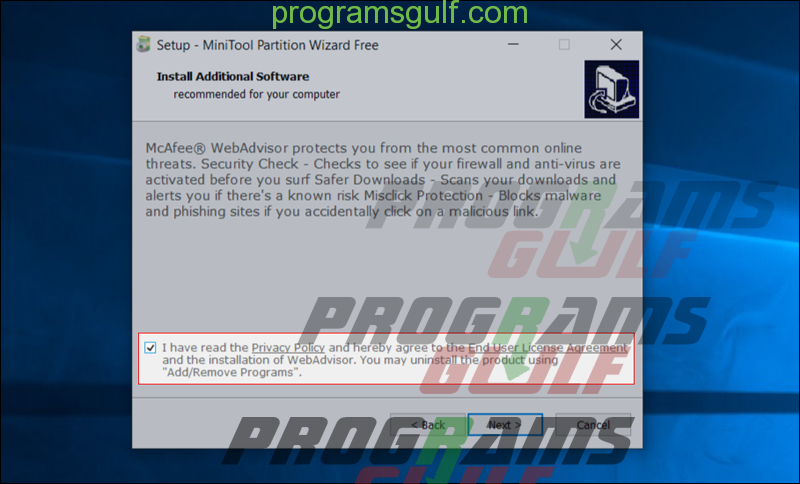
بصرف النظر عن تأمين وحماية متصفح الإنترنت، كن حذرًا عند تحميل وتثبيت البرامج قد الإمكان، فلا تقوم بتحميل أي برنامج على الإنترنت من مواقع غير معروفة. ألتزم بتحميل برامج شائعة ولها عدد كبير من المُستخدمين وذات سمعة جيدة، وتأكيد جيدًا من أنك تقوم بتحميلها من الموقع الرسمي الخاص بها مباشرًة. وإذا كنت ترغب فى تحميل برنامج “غامض” أي لا توجد عنه معلومات كثيرة من قبل المطور، فقم بالبحث عنه عبر Google أو Bing وقم بالتحقق من المراجعات التي تمت عليه.
بعد التحميل، لا تقوم بتثبيته بصورة سريعة كالنقر على زر Next .. Next حتى تصل إلى زر Finish مسرعًا. ألتزم بمراجعة كل خُطوة قبل الضغط على زر Next. إن لم تفعل ذلك، قد ينتهي بك الأمر بتثبيت مجموعة برامج إضافية بدلًا من برنامج واحد. لاحظ فى الصورة أعلاه، أثناء التثبيت يتم سؤالك عما إذا كنت تريد تثبيت برنامج إضافي أم لا وبالنقر على زر Next دون ترك رد سيؤدي إلى تثبيت برنامج آخر مع البرنامج الذي تريد تثبيته.
بالنسبة لتحميل ملفات الوسائط الأخرى مثل الأفلام والموسيقى، عليك أن تدرك أن هذا ايضًا يعرضك للبرامج الضارة والفيروسات عند تحميلها من مصادر غير معروفة. فى بعض الأحيان تقوم المواقع بدمج ملف الـ MP4 مع مجموعة ملفات خبيثة يتم تشغيلها تلقائيًا فى اللحظة التى تقوم فيها بتشغيل ملف الميديا.
النصيحة الرابعة: تحقق من أذونات التطبيقات المُثبتة
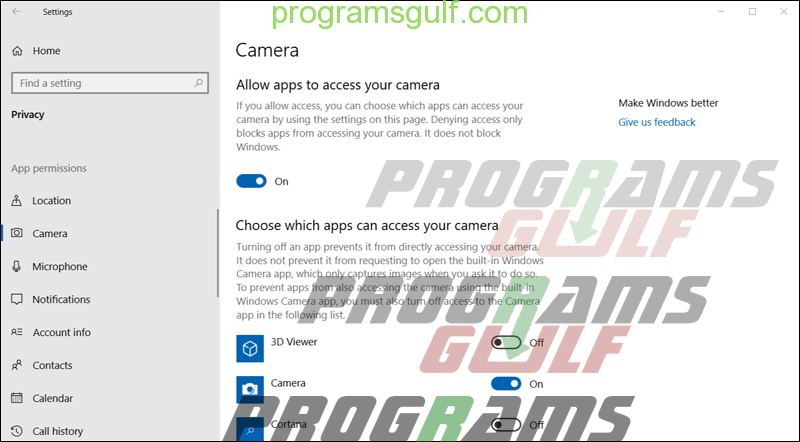
يعتني نظام ويندوز 10 بخصوصية مُستخدميه أكثر من أي إصدار Windows سابق، فالآن يتعامل النظام مع أذونات التطبيقات مثلما هو الحال فى الهواتف الذكية، إذ تستطيع أن ترى بالضبط ما يمكن لكل برنامج وتطبيق مُثبت القيام به على حاسوبك. لذلك ضمن إطار حماية ويندوز من الفيروسات والبرامج التجسسية، يجب عليك مراجعة هذه الأذونات وتعطيلها عن البرامج التي لا تستحقها. إن الأمر سهل للغاية، فقط اضغط على مفتاح Windows متبوعًا بحرف i معًا على الكيبورد، ومن نافذة Settings أنتقل إلى قسم Privacy. من هناك على الجهة اليُسرى ستجد الأذونات الممنوحة للتطبيقات والبرامج، فمن خلال قسم Location ستعثر على التطبيقات التي يمكنها معرفة موقعك الجغرافي، ومن قسم Camera ستجد التطبيقات المسموح لها بفتح كاميرا الويب، ومن ثم Microphone ستجد قائمة بالتطبيقات الممكن لها استخدام المايكروفون…وهكذا. إذا وجدت فى إحدي القوائم أن هناك برنامج أو تطبيق يستخدم الكاميرا أو الميكروفون – على سبيل المثال – بدون سبب وجيه. يمكنك منع السماح له بالوصول من خلال الزر المنشط أمامه.
النصيحة الخامسة: قم بضبط خيارات تسجيل الدخول
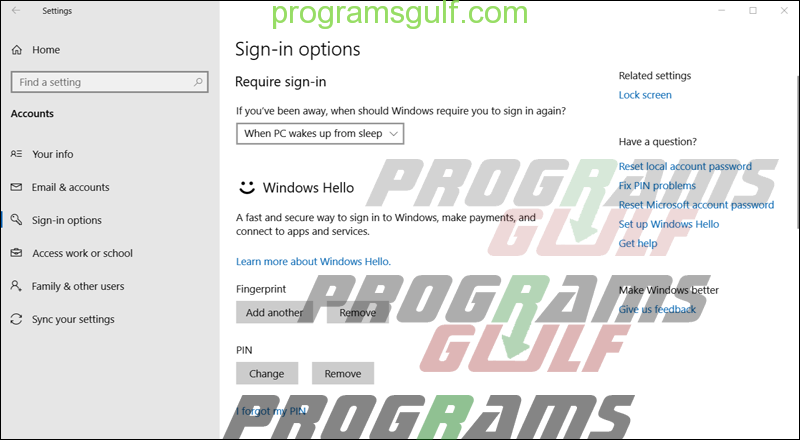
معظمنا يستخدم الآن أداة إدارة كلمات المرور المدمجة فى متصفحات الإنترنت والتى تسمح بتسجيل الدخول تلقائيًا إلى المواقع والبرامج دون المطالبة بكتابة بيانات تسجيل الدخول فى كل مرة. لذلك، من المهم جدًا ألا يتمكن أي شخص آخر غيرك من الجلوس على الكمبيوتر واستخدامه بدلًا منك، فالحاسوب لا يستطيع أن يميز من هو المالك الحقيقي إلا في حالة واحدة فقط؛ هي حماية نظام التشغيل بكلمة سر، يعني ذلك أن أي شخص يريد أن يبدأ باستخدام جهاز الكمبيوتر سوف يحتاج إلى إدخال كلمة المرور اولًا ليتم التحقق من هويته قبل السماح له بتشغيل البرامج و العبث بالجهاز. إذًا، يجب عليك تعيين كلمة سر لحساب ويندوز من خلال الإعدادات. وبنفس القدر من الأهمية، تحتاج إلى التأكد من أن الكمبيوتر الخاص بك يقوم بالإغلاق تلقائيًا عند تركه دون استخدام لفترة، بحيث يطلب منك تسجيل الدخول مرة اخرى. ويمكنك فعل ذلك عن طريق التوجه إلى الإعدادات ثم إلى قسم Accounts ثم من صفحة Sign-In Options حدد خيار When PC wakes up from sleep أسفل Require sign-in. ولا بد من تفعيل خاصية Windows Hello إذا كانت متاحة.